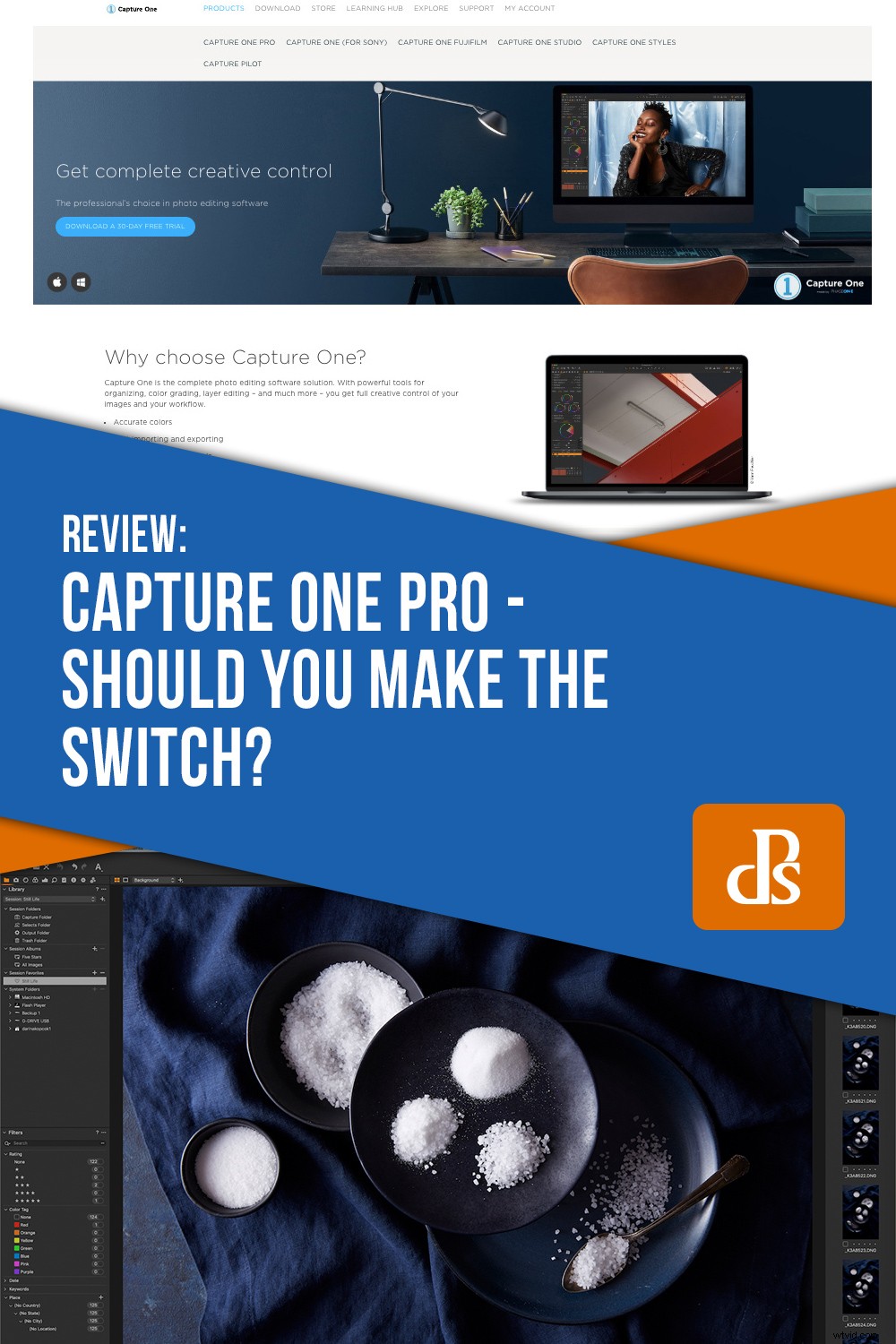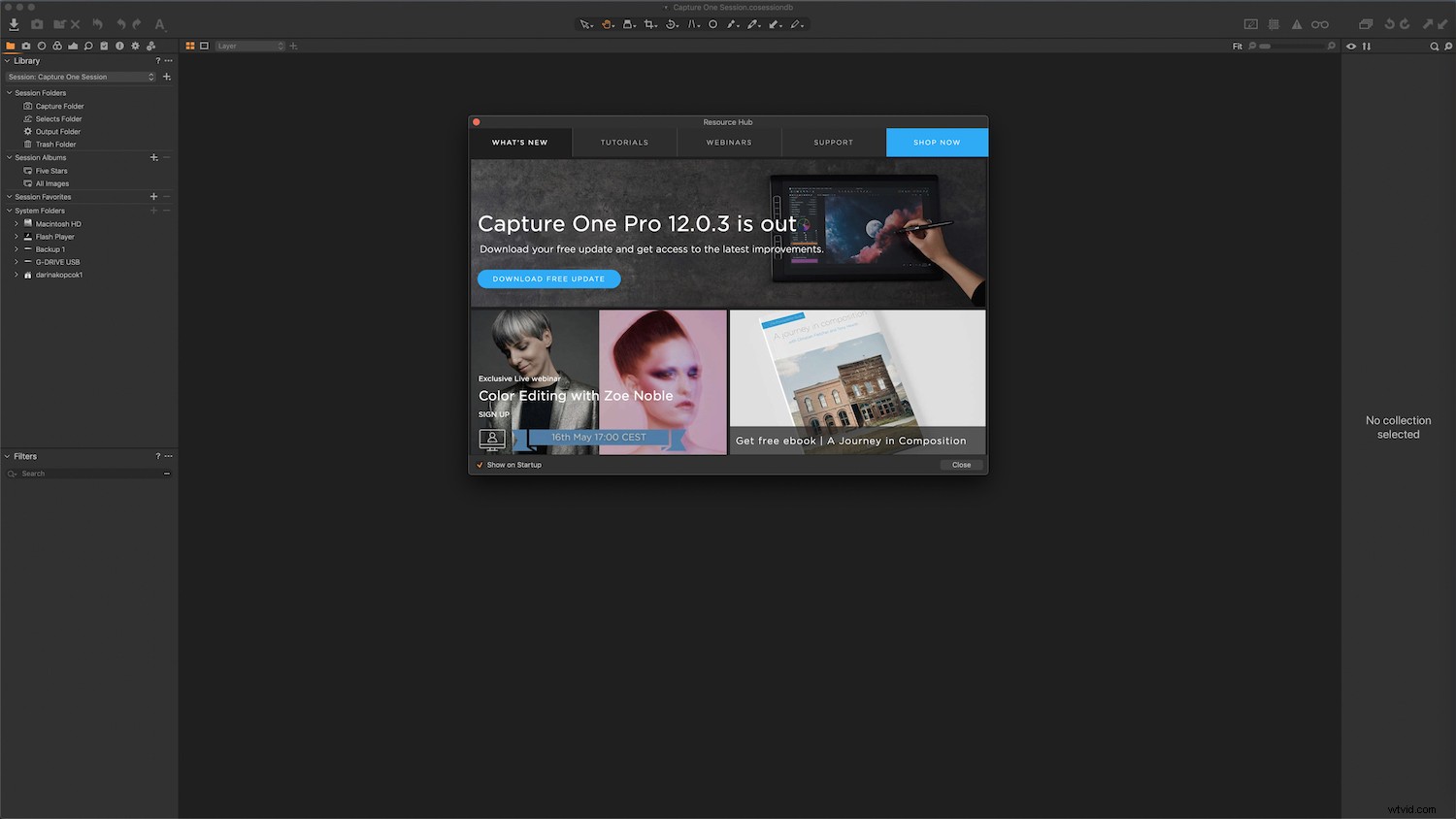
これはおなじみのシナリオかもしれませんか?撮影中で、カメラをLightroomに接続しました。すべてが順調に進んでいますが、まだやるべきことがたくさんあります。時計が刻々と過ぎており、タイムクランチを感じることができます。突然、Lightroomがクラッシュし、すべてのプラグを抜いてコンピュータを再起動する必要があります。クライアントが足を軽くたたき、首から息を切らしている間中。
Lightroomでのテザリングの現実へようこそ。
誤解しないでください。AdobeLightroomはすばらしい プログラム。
私は何年もそれを使用しています。これは、画像ファイル用の強力なデータベースです。 Lightroomには、優れたカラーマネジメントツールと、ノイズリダクションやスポット除去などの他の機能があり、多くの写真家が使用する唯一のプログラムになっています。実際、Lightroomでのテザリングの速度と安定性は、2019年に飛躍的に向上したものの1つです。

ただし、食べ物や静物など、テザリングが必要なジャンルの写真を撮影する場合、またはポートレート写真家の場合は、Capture One Pro(COP)への移行を検討することをお勧めします。
何年もの間、私は個人的にこの変更を行うことに抵抗しました。さらに別のプログラムを学びたいとか、ワークフローを複雑にしたくありませんでした。しかし、Lightroomが大規模な広告クライアントとのキャリアを変える撮影でクラッシュし、フリーズし続けたとき、私は切り替えを行うことにしました。静物画家として、COPは無敵だと思います。
あなたがプロシューターまたはセミプロなら、CaptureOneProは必須だと思います。あなたが趣味の人なら、この画像プロセッサを学ぶ価値があると思うかもしれません。
この記事はチュートリアルを目的としたものではありません。むしろ、CaptureOneProを使用することの機能と利点について説明したいと思います。プログラムの使い方を知りたい場合は、オンラインにたくさんのリソースがあります。それらの多くは、インターフェースにログオンしたときにCaptureOneProにあります。

CaptureOneとは何ですか?
Capture One Proは、RAWファイルエディターおよび管理システムです。約20年前から存在しており、オープンプラットフォームベースの中判カメラのデンマークのメーカーであるフェーズワンによって製造されています。
このソフトウェアは、もちろんフェーズワン独自のカメラだけでなく、キヤノン、ニコン、ソニー製などの400を超えるデジタル一眼レフカメラもサポートしています。
実際、COPはソニーと関係を結んでいます。 Sonyユーザーの場合、 Capture One Express は、CaptureOneProにある重要な編集およびワークフロー機能の一部を含むカメラに付属の無料のイメージングエディターです。
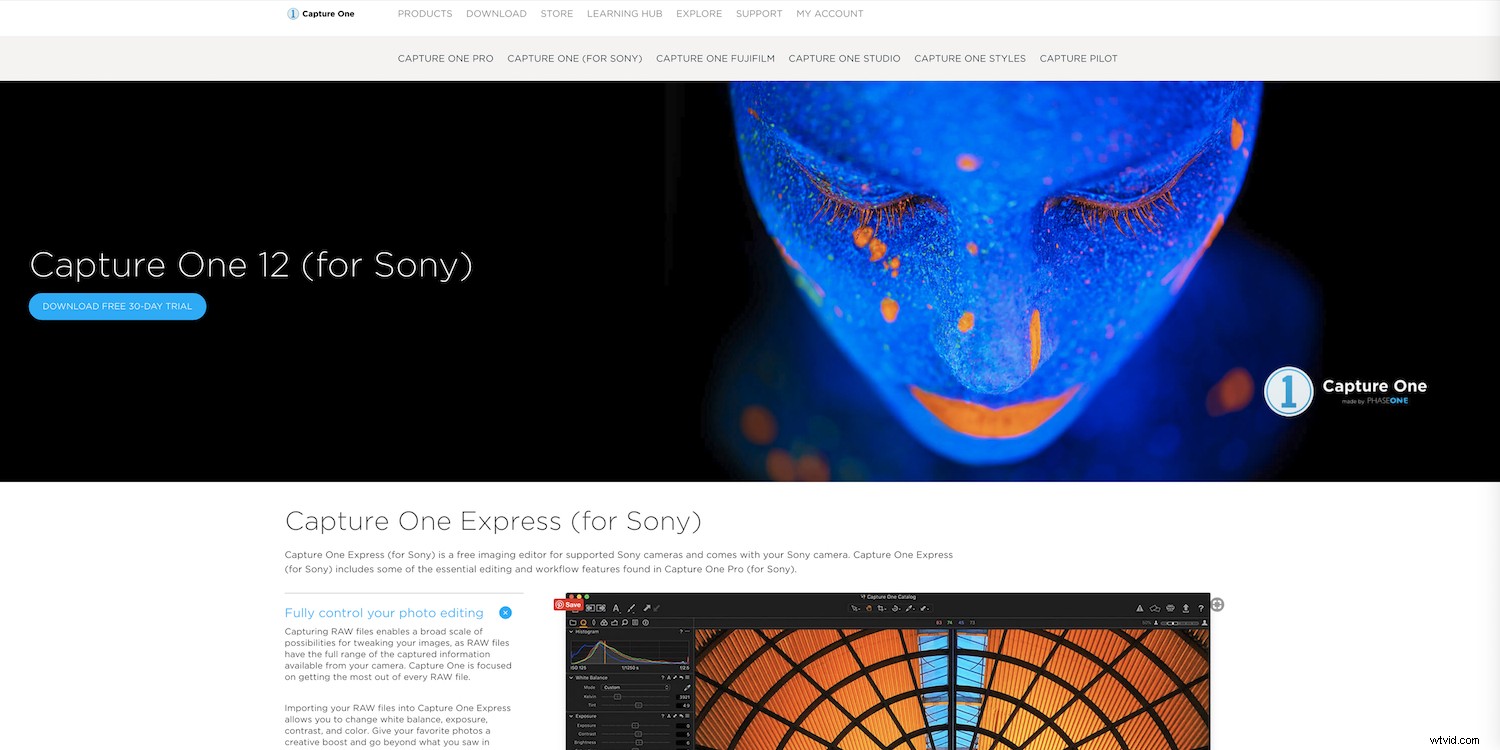
CaptureOneの使用を開始する
このソフトウェアを使い始めるときに最初に知っておくべきことは、インターフェイスがLightroomのようなものではないということです。 Lightroomの使用に慣れている人にとって、CaptureOneProは混乱を招くでしょう。
これは多くの場合、最初はLightroomユーザーを苛立たせ、始める前に諦めさせます。
プログラム間には多くの違いがあります。 Lightroomで直感的にできるようになったことが、COPでは機能しない場合があります。
COPには、Lightroomのライブラリ機能と、Photoshopがレイヤーで機能するという利点があります。
これは、多くの写真家にとってオールインワンのソリューションです。
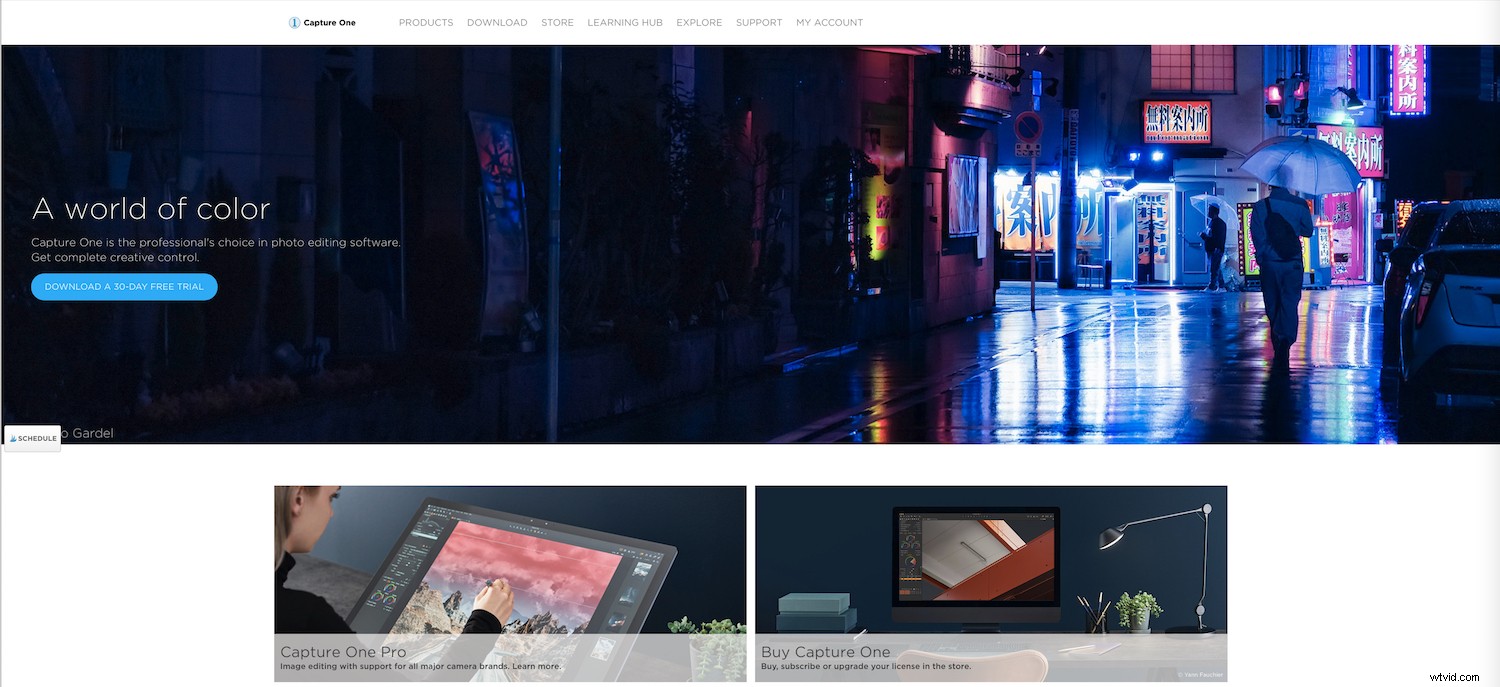
CaptureOneを使用する利点
では、なぜCaptureOneは新しい学習曲線に値するのでしょうか。見てみましょう:
優れたテザリング
紹介からわかるように、テザー撮影はCOPで非常に安定していますが、Lightroomは非常にグリッチであることが知られています。
もう1つの利点は、COPにライブビューが組み込まれていることです。 機能。
カメラでライブビュー機能を使用したことがある場合は、自然光でのみ使用できること、またはLEDやモノヘッドのモデリングランプなどの一定の光源を使用している場合にのみ使用できることに気付いたかもしれません。
ただし、CaptureOneはプログラム自体の中でライブビュー機能を提供します。
食品、製品、または静物写真家の場合、この機能は生産性を向上させます。あなたとあなたのスタイリストは、コンピューターやラップトップモニターでフレーム内のコンポーネントを表示しながら、静物写真に必要な段階的な調整を行うことができます。
さらに、オーバーレイがあります 特徴。製品のパッケージレイアウトや雑誌の表紙などのカバーアートをアップロードできるため、主題がプロジェクトに必要なパラメータに適合していることを確認できます。
セッションとカタログ
LightroomとCaptureOneProはどちらも、画像ファイルのRAWフォトエディターと整理ソフトウェアを兼ねています。ただし、それらの組織構造は同じではありません。
Lightroomは、一度に1つのカタログを開くことができます。これらのカタログは、複数のコレクションとコレクションセットに分割できます。
COPでは、写真はセッションに編成されます。これらは、単一のクライアントセッションとさまざまなコレクションを分離するのに理想的です。たとえば、ストックフォトや個人的な写真。これは、大量の画像セットに対するより良いアプローチです。
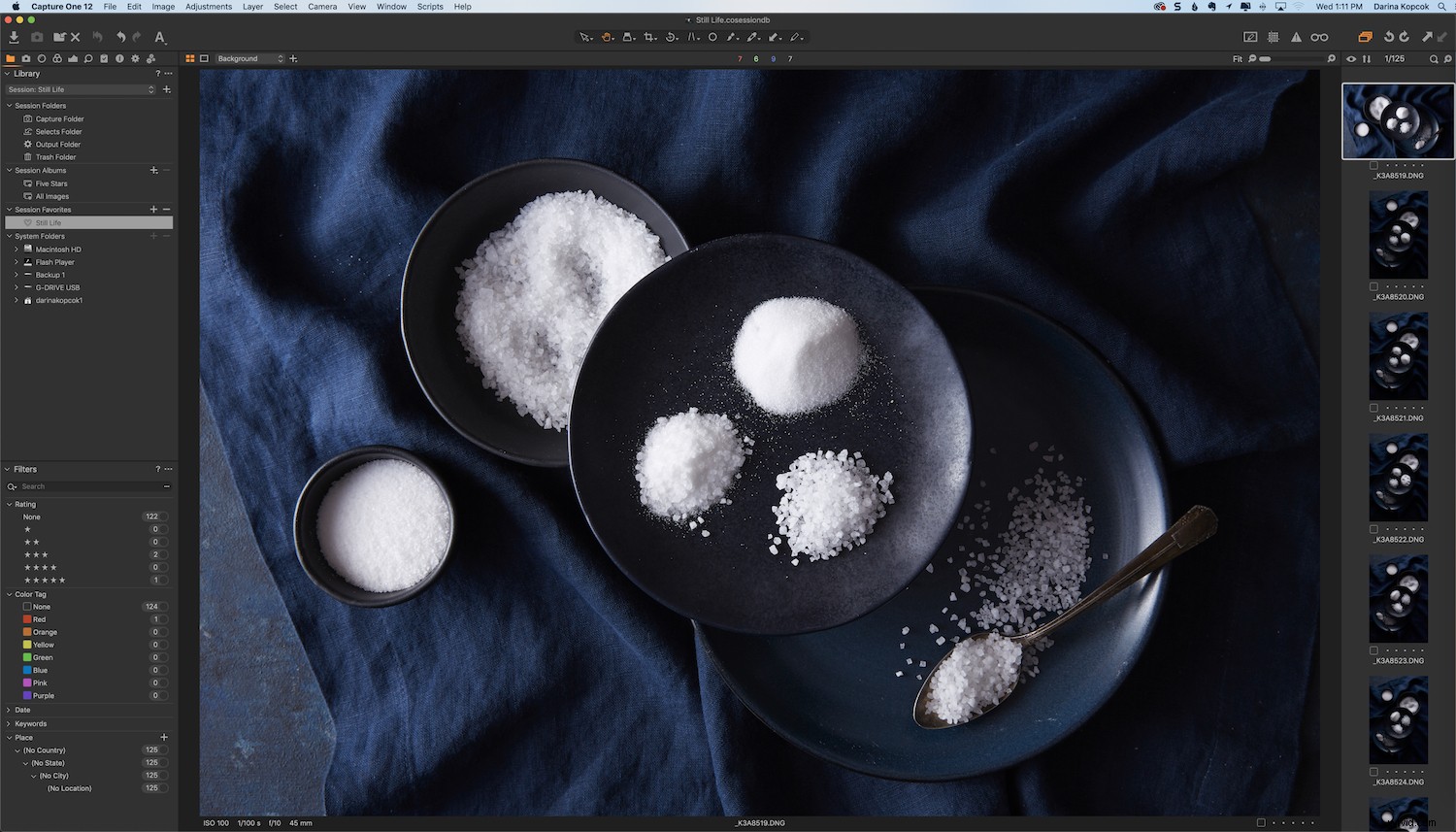
Lightroomのコレクションと同様に、セッションアルバムを作成し、画像を物理的に移動せずに、ハードドライブ上の複数のフォルダからお気に入りのセッションフォルダに移動できます。
COPは、セッション内に自動フォルダー構造を作成します。新しいセッションを開始するたびに、キャプチャ、選択、出力、ゴミ箱の4つのデフォルトフォルダが作成されます。
キャプチャフォルダには、テザーで撮影された、またはSDカードからインポートされたすべての画像が含まれています。お気に入りの画像を選択すると、それらは自動的に選択フォルダに移動します。特定の画像を削除する場合は、デフォルトでゴミ箱フォルダに移動されます。ただし、完全に消去されるわけではありません。元に戻すことができます。
出力フォルダは、別のフォルダを選択しない限り、エクスポートされた画像が送信されるフォルダです。
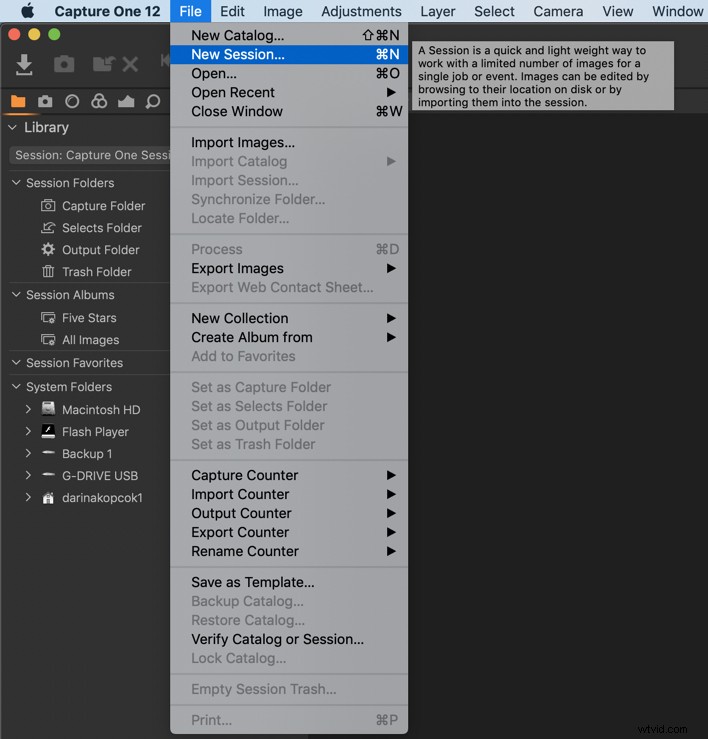
レイヤーの力
Capture One Proは、Lightroomライブラリの機能を提供します Photoshopレイヤーの力を備えたインターフェース。
LightroomとCOPはどちらも、画像全体を変更するグローバル調整と、画像の小さな部分に適用できるローカル調整用のツールセットを提供します。
ただし、COPには、複数のレイヤーでローカル調整を作成するオプションが含まれています。 Lightroomユーザーは、複数のレイヤー調整にアクセスするには、LightroomからPhotoshopに切り替える必要があります。
COPのレイヤーオプションは、Photoshopのオプションよりも強力ではありませんが、Lightroomのシングルレイヤーツールよりも強力です。
もちろん、調整ブラシやその他のツールを使用して、Lightroomでマスキングタイプの調整を行うことができます。結局のところ、Lightroomの調整ツールはアップグレードのたびに改善されています。
ただし、いくつかの調整を行い、いくつかの手順に戻る必要がある場合は、どの調整を行ったかを覚えておくと混乱する可能性があります。
COPを使用すると、画像に適用したすべての調整の概要を明確に把握できます。
ラジアルマスクとリニアマスクを作成したり、レイヤー全体にマスクを塗りつぶしたり、マスクの一部を消去したりできます。また、写真のハイライトまたはシャドウのみに調整を適用して、明度によってマスクを作成することもできます。
最後になりましたが、これらのマスクの不透明度を変更できます。
たとえば、念頭に置いたカラートリートメントを作成したが、色が飽和していて大胆すぎる場合は、不透明度を下げてそれらの色の強度を下げることができます。カラートリートメントを損なわずに。
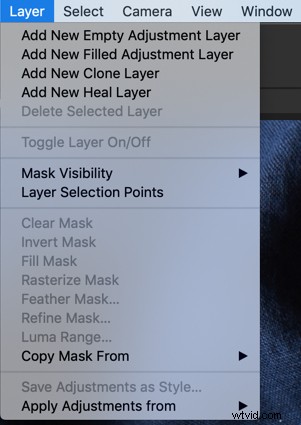
より良いカラーマネジメント
COPのカラーマネジメントとカラーグレーディングに関しては、非常に柔軟性があります。
まず第一に、CaptureOneにはすべてのカメラに個別のカラープロファイルがあります。したがって、画像ファイルをインポートすると、LCD画面の背面にあるプレビューのようなものが表示されます。
ただし、Lightroomファイルには、より中立的な開始点があります。これは、よりミュートされたパレットを好む写真家に最適です。
逆に、COPでは、調整を行う前に、色がより明るく鮮やかに見えます。両方のプログラムの調整オプションで同様の結果が得られますが、開始点は少し異なります。
COPのカラーツールも非常に強力で用途が広いです。
LightroomにはスライダーとRGB曲線調整機能を備えたHSL(色相-彩度-輝度)パネルがありますが、COPには色を操作する方法がいくつかあります。
レベルツール、トーンカーブ、カラーエディタ、または高度なカラーエディタを使用できます。
カラーオプションには、カラーバランスのシャドウ、ミッドトーン、ハイライトの調整と、肌のトーンの調整専用のチャネルが含まれます。 COPには輝度曲線調整オプションもあります。
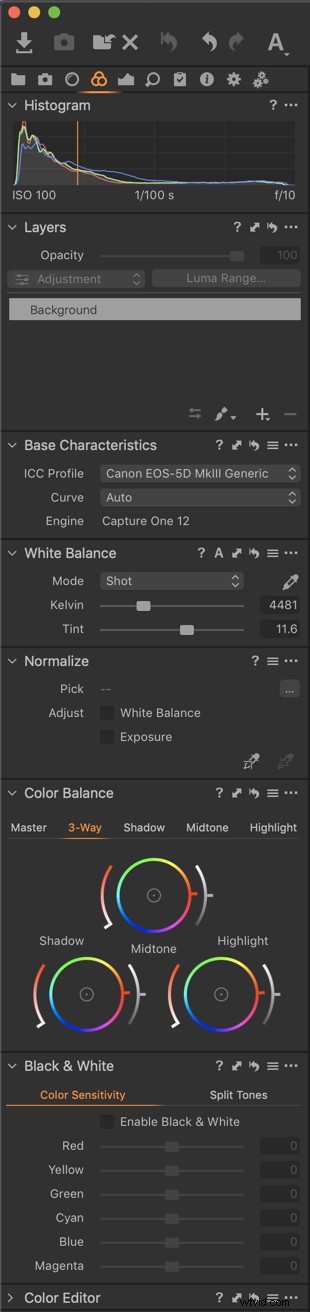
CaptureOneを使用することのいくつかの欠点
Capture Oneを使用する際の注意点の1つは、人気の低い画像プロセッサとして、プリセットやプラグインなどのサードパーティ製品をサポートする場合の選択肢がはるかに少ないことです。
ただし、COPにはレシピと呼ばれる機能があります 、プリセットに似ています。
他の大きな欠点はコストです。
月額US$10で、LightroomとPhotoshopの両方を使用できます。
サブスクリプションオプションを選択した場合、COPは月額US $20USDです。一度に1年間支払うと、180米ドルになります。
ただし、Adobeとは異なり、CaptureOneには最新バージョンのソフトウェアを299ドルで購入するオプションもあります。アドビは現在、サブスクリプションベースのサービスのみを提供しています。これは多くの写真家の怒りに満ちています。
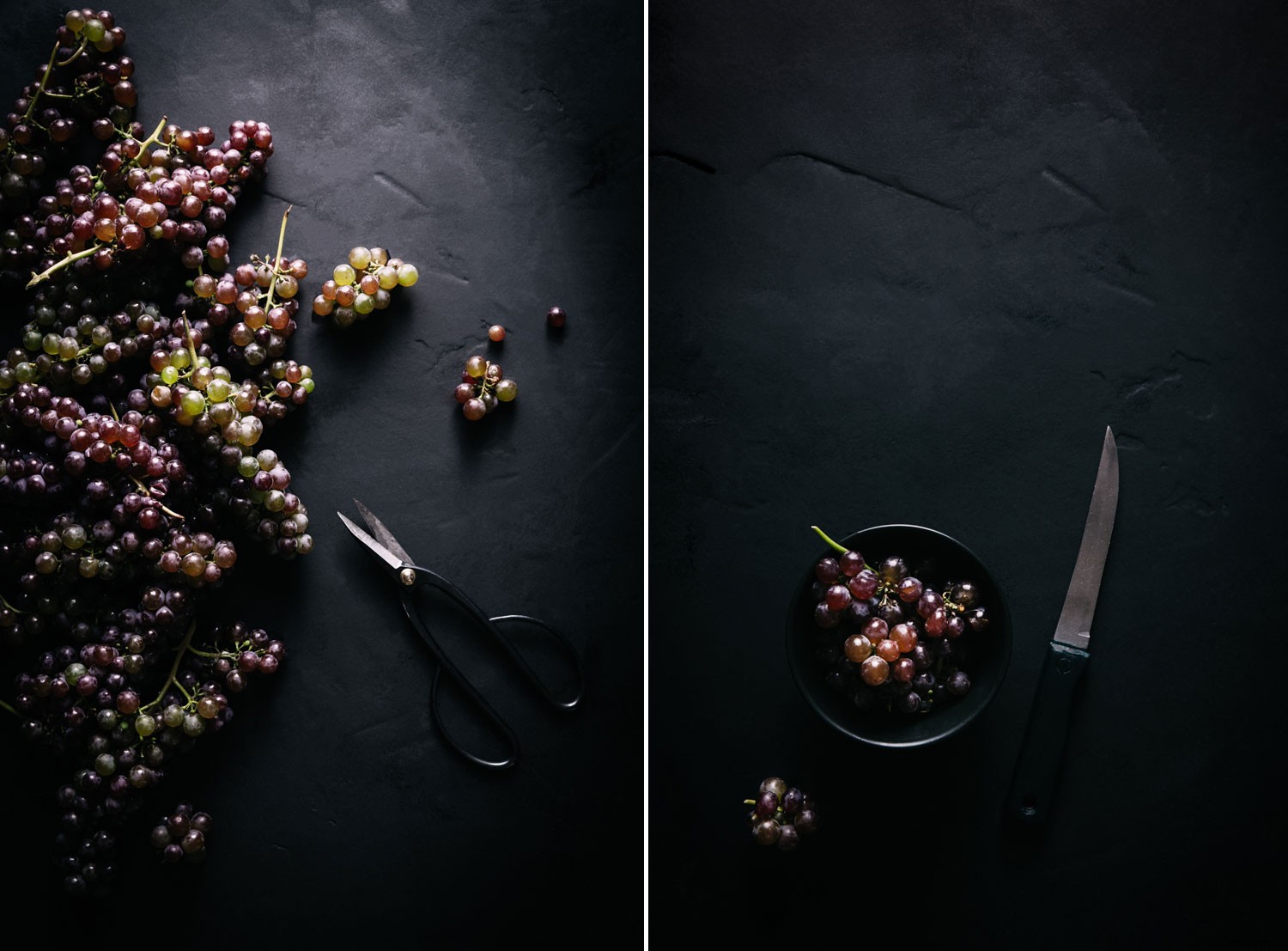
キャプチャプロをテスト実行に使用
Capture One Proを使い始める最良の方法は、30日間の無料試用版をダウンロードし、ハードドライブから画像の一部をインポートすることです。
チュートリアルを読み、プログラムを実際に理解するための時間を取っておきます。 Lightroomなどの別のRAWエディターから切り替える場合にワークフローを設定する方法を考えてください。
まとめる
他のプログラムと同様に、長所と短所があります。完璧なプログラムはありません。
肝心なのは、情報に基づいた選択をしたいということです。このCaptureoneProの紹介が、その利点のいくつかを理解するのに役立つことを願っています。
Capture One Proを使用していますか、それとも切り替えを検討していますか?以下のコメントで私たちとあなたの考えを共有してください。